Ally Kurulumu
Kurulumu sizin için yaparız. Ally'ınız kurulu değilse Blackboard temsilcinizle iletişime geçin veya Behind the Blackboard'dan bir istek gönderin.
Ally Yapılandırması'na Erişim
Yöneticiler, herhangi bir sayfadan Uygulama Merkezi'ni açarak Ally Yapılandırması'na erişebilir.
Ally'da Kursları Yapılandırma
Kursları yapılandırma
Ally Yapılandırması sayfanıza gidin ve Ally'ı tüm kurslar için açın veya her kurs için ayrı karar verin. Karar size kalmış.
- Kurslarınızdan kaçında Ally kullanıldığını öğrenin.
- Ally'ı mevcut tüm kurslarınız için etkinleştirin veya devre dışı bırakın. Gelecekteki tüm kurslar için de etkin veya devre dışı olacağına önceden karar verin.
- Belirli bir kurs arayın veya tüm kursları etkin ya da devre dışı olma durumuna ve döneme göre filtreleyin.
- Ally'ı belirli kurslar için etkinleştirin veya devre dışı bırakın.
Ally'ı tek bir kurs için etkinleştirin veya devre dışı bırakın
Ally etkinken eğitmenler ve öğrenciler Ally'ın sağladığı erişilebilirlik puanlarından, eğitmen geri bildirimlerinden ve alternatif biçimlerden yararlanabilir.
Tüm kurslar için Kurum raporu mevcuttur. Ally'ın bir kursta etkin veya devre dışı olması önemli değildir. Kurs, Kurum raporunda görünür.
Ally Yapılandırması'ndan, güncelleştirmek istediğiniz kursu bulun. Kurs başlığına, kurs kimliğine ve kurs koduna göre arama yapmak için Ara alanını ve filtreleri kullanın.
Ally'ı açmak veya kapatmak için Etkin sütunu altından Etkinleştir veya Devre dışı bırak'ı kullanın.
- Ally kapalı: Açmak için Kurs kullanıcı arayüzü entegrasyonunu etkinleştir ögesini seçin
- Ally açık: Kapatmak için Kurs kullanıcı arayüzü entegrasyonunu devre dışı bırak ögesini seçin
Ally'ı tüm kurslar için etkinleştirin veya devre dışı bırakın
Tüm kurslarınızda Ally kullanılıp kullanılmadığına emin değil misiniz? Ally Yapılandırması sayfasının üst kısmından, kurslarınızın kaçında o anda Ally kullanıldığını öğrenin.
Ally etkinken eğitmenler ve öğrenciler Ally'ın sağladığı erişilebilirlik puanlarından, eğitmen geri bildirimlerinden ve alternatif biçimlerden yararlanabilir.
Tüm kurslar için Kurum raporu mevcuttur. Ally'ın bir kursta etkin veya devre dışı olması önemli değildir. Kurs, Kurum raporunda görünür.
Ally Yapılandırması sayfasında, mevcut her kurs için Ally'ı etkinleştirebilir veya devre dışı bırakabilirsiniz. Tüm kursları devre dışı bırak/etkinleştir'i ve Devre dışı bırak veya Etkinleştir'i seçin.
Tüm yeni kurslarda Ally'ın otomatik olarak etkinleştirilmesini istiyorsanız Gelecekteki kurslarda etkinleştir'i seçin.
Bu seçeneği işaretlemezseniz yeni kurslarda Ally etkinleştirilmez. Ally'ın ileri bir tarihte etkinleşmesini istiyorsanız Ally'ı tek tek kurslar için etkinleştirin.
Tüm kurslarda devre dışı bırakmayı veya etkinleştirmeyi seçtikten sonra seçiminizi onaylamanız gerekir. Seçiminize göre Etkinleştir veya Devre dışı bırak'ı seçin. Fikrinizi değiştirdiyseniz ve hiçbir ayarın değişmesini istemiyorsanız İptal'i seçin.
Ally'ı yalnızca tüm yeni kurslar için etkinleştirin
Ally etkinken eğitmenler ve öğrenciler Ally'ın sağladığı erişilebilirlik puanlarından, eğitmen geri bildirimlerinden ve alternatif biçimlerden yararlanabilir.
Tüm kurslar için Kurum raporu mevcuttur. Ally'ın bir kursta etkin veya devre dışı olması önemli değildir. Kurs, Kurum raporunda görünür.
Tüm yeni kurslarda Ally'ın otomatik olarak etkinleştirilmesini istiyorsanız Gelecekteki kurslarda etkinleştir'i seçin.
Bu seçeneği işaretlemezseniz yeni kurslarda Ally etkinleştirilmez. Ally'ın ileri bir tarihte etkinleşmesini istiyorsanız Ally'ı tek tek kurslar için etkinleştirin.
Ally Yardım Ayarlarını Yapılandırma
Ally kullanıcı yardımı ayarlarını yapılandırma
Alternatif biçimler ve Eğitmen geri bildirimi modlarında görüntülenen özel yardım iletilerini yapılandırın. Özel yardım iletileri öğrencileri ve eğitmenleri mevcut kurum belgelerine yönlendirmek, iletişim bilgilerini paylaşmak vb. için kullanılabilir. Herhangi bir özel ileti yapılandırılmamışsa Yardım bağlantıları Blackboard yardım bölümünde şu sayfalara yönlendirir:
- Alternatif biçimler: Bu sayfada, farklı alternatif biçimlerin nasıl ve ne zaman kullanılabileceği açıklanmaktadır
- Eğitmen yardımı: Eğitmenlerin, kurslarında Ally ile ilgili bilmesi gereken her şey
Özel yardım içeriği, Ally Yapılandırma arayüzünden yapılandırılabilir ve erişilebilir bir ileti sağlamaya yardımcı olmak için Markdown biçimini kullanır.
- Ally Yapılandırması bölümüne gidin ve Yardım ayarları ögesini seçin.
- Hem Eğitmen geri bildirimi yardımı hem de Alternatif biçimler yardımı için varsayılan veya özel yardım seçeneğini belirleyin.
- Özel seçeneğini belirlerseniz Özel iletiyi düzenleyin.
Yapılandırılmış (ve erişilebilir) bir ileti sağlamaya yardımcı olması için Markdown biçimini kullanın.
- Değişiklikleri kaydet'i seçin.
Uzman yardımını yapılandır
Eğitmenleriniz ve öğrencilerinize, erişilebilirlik uzmanları ekibine kolay ulaşım olanağı sağlayın. Kullanıcılarınızın, doğrudan alternatif biçimler ve eğitmen geri bildirimi panellerinden daha fazla yardım talep etmesi için bir olanak eklemek üzere uzman yardımını etkinleştirin.
Bir talep oluşturulduğunda, yardım talebinin yanı sıra geçerli kurs, içerik ögesi ve kullanıcı hakkındaki ayrıntıları içeren bir e-posta, yapılandırma aşamasında belirttiğiniz e-posta adresine gönderilir.
- Ally Yapılandırması bölümüne gidin ve Yardım ayarları ögesini seçin.
- Hem "Eğitmen geri bildirimi yardımı" hem de "Alternatif biçimler yardımı" için Özel yardım sağlayın ögesini seçin.
- Uzman yardımını etkinleştir'i seçin.
- Erişilebilirlik uzmanları ekibinizin e-posta adreslerini yazın.
- Değişiklikleri kaydet'i seçin.
Yardım talebi e-postasına Ally'ın öğrenci adını ve e-posta adresini dâhil etmesine izin vermek amacıyla, Blackboard Learn entegrasyonu için Ally API kullanıcısına "Yönetici Paneli (Kullanıcılar) > Kullanıcılar" veya "system.user.view" izni verilmelidir. Ally'ın öğrenci adını ve e-posta adresini yardım talebi e-postasına dâhil etmesine olanak tanımak için, Moodle entegrasyonuna ait Ally API kullanıcısına "moodle/user:viewalldetails" izni verilmelidir.
Ally Özelliklerini Özelleştirme
Ally özellik bayraklarını özelleştirme
Ally'ı kurumsal tercihlerinize göre özelleştirmek için bazı özellikleri etkinleştirebilir veya devre dışı bırakabilirsiniz.
Ally Yapılandırması'nda, hangi özelliklerin etkinleştirilmesini istediğinize karar verin.
- Ally Yapılandırması bölümüne gidin ve Özellikler'i seçin.
- Etkinleştirmek veya devre dışı bırakmak istediğiniz özelliği bulun ve seçin.
- Çeviri sürümü alternatif biçimi: Öğrenciler, orijinal bir dosyanın çevrilmiş alternatif biçimini indirebilir.
- BeeLine Reader alternatif biçimi: Öğrenciler, BeeLine Reader alternatif biçimini indirebilir.
- Kurumsal Rapor'dan Eğitmen Geri Bildirimi'ne erişin: Yöneticilere, engelli hizmetlerine ve öğretim tasarımcılarına Eğitmen Geri Bildirimi'ne erişim izni verin.
- Zengin Metin Düzenleyicisi içeriği için eğitmen geri bildirimi: Eğitmenler ve yöneticiler, LMS WYSIWYG düzenleyicisinde oluşturulan içerikler için geri bildirime erişebilir.
Eğitmenler için WYSIWYG Erişilebilirliği hakkında daha fazla bilgi
- Eski adı EesySoft olan Instructure şirketinin Impact ürünü ile Ally'ın veri entegrasyonu: Instructure'ın Impact lisansına sahip kurumlar; alternatif biçimler kipindeki, eğitmen geri bildirimindeki ve kurs erişilebilirlik raporundaki etkileşimlerin daha ayrıntılı izlenmesine izin verebilir. Kurumlar, bu veriyi Instructure'ın Impact ürünü içindeki kullanım raporları ve kampanyaları için kullanabilir. Instructure'ın Impact ürünüyle entegrasyon, varsayılan olarak devre dışıdır.
Bu entegrasyon, Instructure'ın Impact lisansını gerektirir.
- Özelliği etkinleştirmek veya devre dışı bırakmak için Etkinleştir veya Devre Dışı Bırak ögelerinden uygun olanı seçin.
Kurs Erişilebilirlik Raporu'nu Yapılandırma
Kurs Erişilebilirlik Raporu'nu (CAR) Schoology'de Yapılandırma
- Schoology yöneticisi olarak, https://app.schoology.com/apps/profile/4848967623 sayfasını açın.
Özel bir URL kullanıyorsanız "app.schoology.com" ifadesini kurumunuzun URL'si ile değiştirmeniz gerekebilir.
- LTI Uygulamasını Yükle'yi seçin.
- Kabul Ediyorum'u ve Organizasyona Ekle'yi tıklatın. Ally Kurs Erişilebilirlik Raporu uygulaması, artık Uygulama Merkezi'ndeki Organizasyon Uygulamaları ögesinin altında görüntülenecektir.
- Yapılandır'ı seçin.
- Özel URL için bu URL'lerden birini kullanın. "[ClientID]" yerine Kullanıcı Kimliği'nizi girin.
- ABD veri merkezinde barındırılan kurumlar: https://prod.ally.ac/api/v1/[ClientId]/lti/instructor
- Kanada veri merkezinde barındırılan kurumlar: https://prod-ca-central-1.ally.ac/api/v1/[ClientId]/lti/instructor
- Avrupa veri merkezinde barındırılan kurumlar: https://prod-eu-central-1.ally.ac/api/v1/[ClientId]/lti/instructor
- Singapur veri merkezinde barındırılan kurumlar: https://prod-ap-southeast-1.ally.ac/api/v1/[ClientId]/lti/instructor
- Avustralya veri merkezinde barındırılan kurumlar: https://prod-ap-southeast-2.ally.ac/api/v1/[ClientId]/lti/instructor
- Tüketici Anahtarı ve Paylaşılan Parola bilgilerinizi girin.
- Özel Parametreler'e takip kodunu girin. Sondaki "[ClientID]" yerine Kullanıcı Kimliği'nizi girin.
building_id=$com.schoology.Context.Building.id
ally_client_id=[ClientID] - Ayarları kaydet'i seçin. Ally'ın Kurs Erişilebilirlik raporu, artık kurslarınızın sol gezinti menüsünde görünecektir.
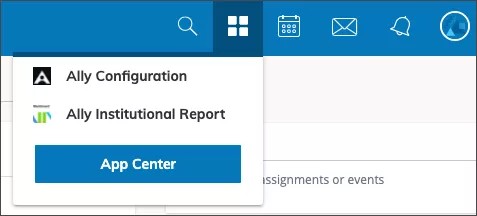








 Uniu-vos al grup d'usuaris d'Ally
Uniu-vos al grup d'usuaris d'Ally